前段时间,有人告诉我,博客里的下载链接都已经失效了,查看了一下,原来是风尘云上微软的API过期了。
风尘云上部署的原本是oneindex,安装方便,但是API经常会过期,造成白屏,得重新安装授权,比较麻烦。
恰好这段时间要把各个网站从香港转移到德国,所以就计划着重新恢复风尘云,而且这才换了一个可靠性更高的直链系统,叫做olaindex。
部署olaindex的难度比部署oneindex的难度高了大概有五倍吧,反正我来来回回折腾了50次,几乎是把所有的坑都踩了一边,这才勉强安装上去的。部署成功后如下:

本教程的写作目的也是为了给大家填坑,顺便给自己做个备份,防止下次需要安装的时候又这么辛苦折腾。
教程比较详细,适合初学者阅览。
不限速的分享型网盘,想想都刺激。
需要准备的东西
服务器一台,配置要求不高,低配版就可以。
onedrive网盘账号一个,家庭版、教育版或商业版都可以。
时间和耐心两斤。
完整安装预计需要30分钟,新手可能需要1个多小时,请给自己留够充足时间,因为安装过程较复杂,很累的。
什么是onedrive直链类网盘
onedrive是微软家的网盘,地位同等于企鹅家的微云,度娘家的百度网盘。随着win10系统的推广,其实很多人都发现了这个网盘居然是安装的时候系统自动集成的(可以卸载),而且还挺好用。
只不过每个用户都只有15GB的免费空间,这对某度的2TB空间来说,简直是个被吊打的弟弟。但是!购买office365家庭版的账号会自带1TB的存储空间,而家庭版共有6个账号共可用,也就是说找人拼单,499一年就可以买到正版office+1TB空间,每个人大概不到100元/一年。

然而,有的小伙伴会觉得1TB的存储空间不够,毕竟要是把某度云的资料全部转存出来的话,起码得5TB才能装得下吧?商业版的office确实有5TB空间,但是价格嘛,十分吓人。不过还好,我们有白嫖的方法,用教育邮箱可以申请学生版office+免费5TB空间。
如何免费白嫖学生版office,请自由百度或联系风尘,这里不做赘述。
相对于分享型和存储型的某度网盘和微云来说,onedrive属于一个同步性云盘,所有的开发更注重于稳定和工作需求,所以onedrive在分享能力上并不突出。但毕竟这5TB的空间可是实打实的福利啊,况且还是不限速的,这样的好东西不利用起来岂不是可惜?
于是便有大神设计了一个叫oneindex的工具可以把onedrive网盘中资源的下载链接提出来,直接供人下载,让自己的私人同步盘变成一个公用下载云盘。反正微软爸爸家大业大,羊毛薅的再多,也薅不倒它。

在这之后,类oneindex的直链类网盘便如雨后春笋一般冒了出来,纷纷加入到剥削资本主义“巨硬”公司的历史洪流之中。
主要有这么几类:
1.原版oneindex:开山鼻祖,使用的人较多,安装方便。但是经常会白屏(API被吞失效)
2.pyone:听说看片方便,有一键安装代码(虽然我没有成功)
3.onelist:轻便简洁,不支持看视频和看图。另外该作者还有魔改版的oneindex,优化了图片分类。
4.olaindex:界面精美,API稳定,方便看图、看视频。安装有点困难,本文的主角。
5.cuteone:听说功能多,但我没用过。
6.其他oneindex修改版:各种修改版其实挺多的,建议自己寻找合适的。
本文主要是介绍olaindex的安装方法,需要有一点点基础,爱折腾的同学可以跟着我一起踩坑。
PHP的设置
宝塔面板的安装和域名解析在这里不做赘述,请自行百度。本文默认读者有网站搭建的基本能力,如果是真的新手小白,建议继续等待以后有关建站的基础新手教程后再做尝试。
安装好宝塔后,进入软件设置,找到php7.2,安装,然后打开设置,安装fileinfo和opcache这两个拓展。

禁用proc_open、 proc_get_status 、 exec 、 shell_exec这几个函数。
为防止失败,我们可以进行饱和式设置,即多删几个函数,防止接下来安装的时候出错。可以参考我的单子,只保留这些就可以了:
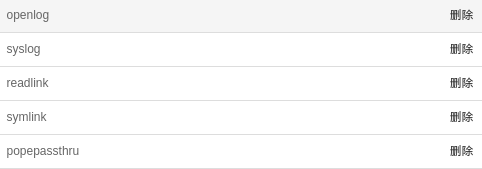
设置完后,在PHP服务中重启php。一定要重启!一定要重启!一定要重启!

安装Composer
这个宝塔面板已经默认自带了,但是为避免出错,我们进行饱和式设置,再执行一边。
接下来用ssh(不建议直接宝塔的ssh,推荐用云服务器的ssh),一行一行分开输入以下代码,并执行:
curl -sS https://getcomposer.org/installer | php
mv composer.phar /usr/local/bin/composer
创建网站
在站点中新建一个网站,输入域名,不需要数据库,版本选择php7.2,截图里是错的。
安装olaindex
这里坑很多,请配合填坑指南仔细观看。
cd /www/wwwroot/你的域名 #例如我是cd /www/wwwroot/www.dor.ink
rm -rf * #删除文件夹内其他内容
git clone https://github.com/WangNingkai/OLAINDEX.git tmp #下载安装代码
mv tmp/.git . #进行整理
rm -rf tmp #删除缓存文件
git reset --hard
composer install -vvv #这里确保已经安装composer成功
chmod -R 777 storage/ #原本是755,为了提高成功率,我改成了777。
chown -R www:www *
php artisan od:install #如果报权限问题,建议先执行下面那步权限命令。输入网址时,请在前面输上https://
chmod 777 storage/app/config.json # 赋予配置文件权限,这里大概率会出错,先不执行,请看下面解析
填坑指南
说实话,我在这里栽倒了近20次,有好多次是因为禁用函数出的问题,再然后就是权限的问题。
禁用函数我们通过饱和式设置,多删了几个函数,应该已经没有问题了,那我们接下来看第一行。
第1行:这里的域名一定要换成自己的域名,别傻乎乎的就复制上去了。例如我这个是cd /www/wwwroot/www.dor.ink
第5行:这里如果出现了和下图一样的错误,那就是第一行的路径输入错误,请检查路径,重新开始。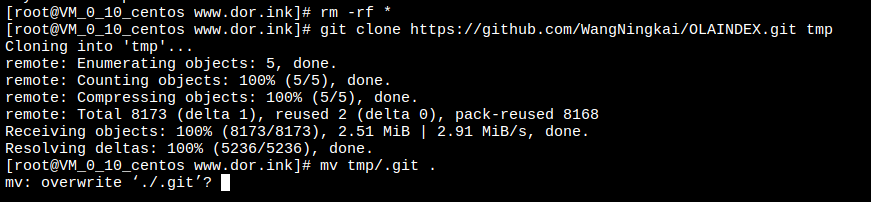
第6行:执行完之后,一切顺利的话,应该是下图这个样子
第7行:这里如果出错了,很大概率是禁用函数和Composer的问题,请重新输入有关安装Composer的代码。
第8行:这里的权限原本是755,我改成了777,或者可以在宝塔面板-文件中(/www/wwwroot/你的域名/)的目录下找到这个叫做storage/的文件下,手动设置权限为777。
第10行:输入代码后,会让你输入网站地址,一定要加上https:// 接着会问你yes还是no,我试了几遍,两个选项都没有区别,所以我选择了no,接着就会给你默认的账号密码:账号admin,密码12345678
第12行:这里是一个大坑,因为我们执行这句命令后会发现,返回的命令告诉我们“设置出错,没有这个文件”。
用命令 find *storage* 搜索了一下后发现,没有config.json这个文件,与之相近的是example.config.json
进入到宝塔面板-文件里查看之后,我们发现,在storage/app/这个目录下果然是没有config.json这个文件的,只有一个叫做example.config.json的文件。所以我推测,这里应该是版本更新后,官方教程和文件不匹配导致的一个BUG。
现在我们有两个选项,把example.config.json改名为config.json,然后执行12行的命令,或者直接修改第12行的命令。
按照我们宁愿多走一步 ,不愿多出一次错的思想,进行饱和式设置,把example.config.json复制一份到其他文件夹,改名为config.json,再复制回来,将两个文件的权限都改为755或777。
手动设置权限之后,就不需要再输入命令行了。达到下图的标准就可以了: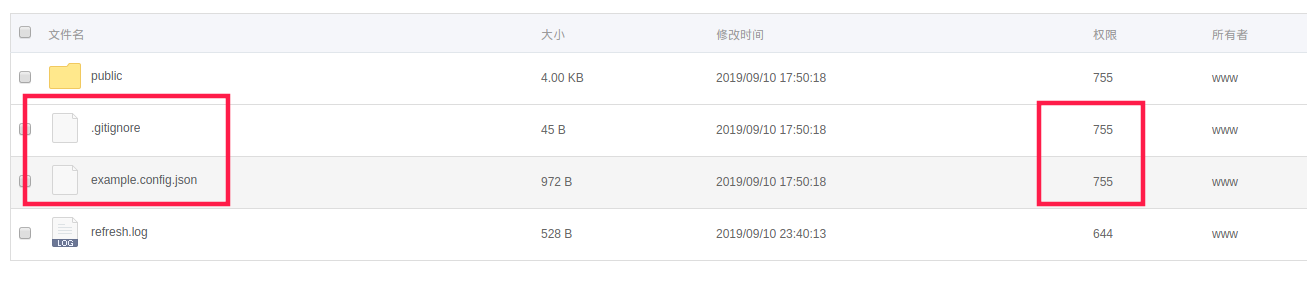
网站设置
打开网站设置,在网站目录中,把运行目录改成/public,关闭“防跨站攻击(open_basedir)”,然后重启php7.2。
接着修改伪静态:
location / {
try_files $uri $uri/ /index.php$is_args$query_string;
}

设置SSL,申请之后打开右上角“强制HTTPS”
绑定onedrive账号
输入https://你的域名,将你的网站和onedrive账号相绑定。
输入账号:admin,密码12345678,进入到API申请页面。
检查自己申请的地址,是http还是https,如果不是,请改为https。否则点击申请后会出现以下错误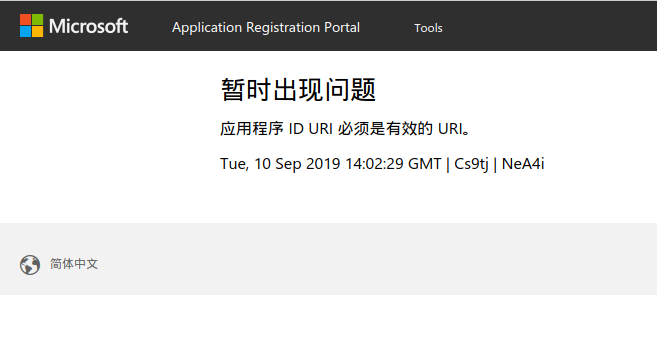
登录你的onedrive账号后,会出现这个页面。复制下来,我们把这串码暂时叫做1。
然后点击“知道了,返回快速启动”,在页面中下拉,找到应用ID,复制以下,我们把应用ID暂时叫做2。
我们按照图片内的提示,把1,2两串分别复制进去,注意保存好自己的应用ID和密码,别让别人知道。
有人会喜提错误500或错误403,前者是缓存问题,可以清空浏览器缓存,刷新后重新申请应用ID、密码进行绑定。多试几次总能成功的。
错误403是因为权限问题,也就是安装olaindex时,第12行那里的设置问题,请仔细检查权限,然后清除缓存再次申请。
如果没有出错,一般会到达这个页面,点击同意授权给它就好了:
然后我们就进入到olaindex的后台了。
能够读取空间储存状况,说明安装成功,没有错误了。

安装成功后的使用
我们可以在后台修改密码、主题,打造成自己喜欢的样子。不过这些主题基本只是换个颜色而已……
olaindex支持在线观看视频,以后在自己云盘里扔个电影,就可以号召全班同学一起来看了。当然,某些私密小电影可以自己加密偷偷看。

流浪地球很好看的,正版的我看了三四遍,请全家人都看了一遍。中国科幻电影的里程碑,有空还可以复习复习。
我们再尝试一下下载速度,随便挑了一个电影:
虽然图上看起来速度并不快,但其实是因为我这边的宽带问题(用的是4G网络开热点,信号不好),在家里可以达到10M每秒(已经达到家里宽带的上线了),据日本的朋友测试,他那边可以速度达到50M每秒。
不管怎么说,反正不限速就是了。
最后
本期教程就到这里,完结撒花!




[...]参考文章:BT 面板安装 OLAINDEX 全方位指南部署olaindex,创建5TB超大型分享网盘[...]
By 莲梦青语 - 宝塔面板部署Olaindex搭建自有网盘 at April 25th, 2022 at 05:24 pm.
请问 我是按照你的过程做的,但是还是遇到这样的问题 composer的我也输了
By 111了 at July 3rd, 2020 at 01:33 pm.
@111了
(https://yanxuan.nosdn.127.net/6845f0dea5139296f0ce59e4d7f5631c.png)
By 111了 at July 3rd, 2020 at 01:34 pm.
@111了
不好意思啊,这个我也不清楚。
By fcall at July 12th, 2020 at 04:54 pm.
上来就给我个500怎么解决呢
By TUTU233 at June 4th, 2020 at 04:43 pm.
@TUTU233
大概率是缓存问题,清空缓存再试一试
By fcall at June 7th, 2020 at 09:00 am.
大佬,我想问一下我搭建完成后进去没有文件搜索这个功能是哪里的问题,管理界面和首页都没有搜索功能
By Kötz, R at June 3rd, 2020 at 11:08 pm.
@Kötz, R
游客没有搜索权限,登陆了应该就可以搜索了
By fcall at June 4th, 2020 at 08:31 am.
请问OLAINDEX队列刷新在宝塔面板Supervisor插件里怎么设置呢
By 白劭 at May 12th, 2020 at 08:48 am.
@白劭
不好意思,不会
By fcall at May 27th, 2020 at 10:01 pm.
下载代码,每次到一半就失败,难受
By 白劭 at May 11th, 2020 at 10:27 am.
@白劭
可以先下到本地,然后再传上去
By fcall at May 27th, 2020 at 10:00 pm.
不能读取空间储存状况是咋回事?
By HIHIA at April 9th, 2020 at 10:00 am.
@HIHIA
没有遇见过这个情况,建议先检查版本,如你的OneDrive是国际版还是世纪互联版,如果没有问题,也许是文件权限的问题
By fcall at April 9th, 2020 at 03:30 pm.
[...]本文主要借鉴风尘小窝,大佬遇到的坑很全了,但是本人使用过程中还是有坑,估计是太白了,后面有一点自己的补充![...]
By 宝塔部署olaindex,各种避坑,小白也能搭建成功- at April 7th, 2020 at 12:09 am.
你好,为什么我按照你的教程试了很多遍都卡在了500服务器错误那个地方?在填写client_id和client_secret之后,一点保存按钮就跳到500页面。但是返回刷新又可以从新来过。试了好多遍都不行,可以说一下是哪里出问题了吗?!
By 简宇 at April 2nd, 2020 at 01:00 am.
@简宇
这个坑文章里有说,是因为缓存问题,把浏览器缓存清空,然后用无痕模式试试
By fcall at April 9th, 2020 at 03:29 pm.
请问怎么切换世纪互联版本呢
By 烨 at March 16th, 2020 at 04:59 pm.
@烨
我没有世纪互联的账号,所以没有测试
By fcall at March 26th, 2020 at 11:20 am.
[...]部署olaindex,创建5TB超大型分享网盘[...]
By 宝塔面板部署Olaindex搭建自有网盘-莲梦青语 at February 28th, 2020 at 02:55 pm.
谢谢OωO
By niu at February 26th, 2020 at 09:49 pm.
提示 HEAD is now at e27ff0e update composer.lock 知道是什么问题吗?
By 京东方 at January 7th, 2020 at 03:59 pm.
@京东方
在宝塔里面,找到有关目录,把composer.lock这个文件删除试试
By fcall at March 26th, 2020 at 11:20 am.
就要成功了,结果来个这个,别人说可以自行恢复,不懂真的假的
By 天策无双 at November 14th, 2019 at 08:06 am.
有空搞个去,确实有必要把我的那些乱七八糟的东西丢到OneDrive里了
By lsxg at September 13th, 2019 at 07:28 pm.
@lsxg
这个挺麻烦,要是精力有限,还是oneindex比较方便,只是那个容易白屏……
By 风尘 at September 14th, 2019 at 11:05 am.